Как добавить ключевые слова и мета-описание в WordPress

Вы хотите, правильно добавить ключевые слова и мета-описание в WordPress? Ключевые слова и мета-описания позволяют улучшить SEO вашего сайта. В этой статье мы покажем вам, как правильно добавить ключевые слова и мета-описания в WordPress.
Зачем добавлять ключевые слова и мета-описание в WordPress?
Ключевые слова и описания позволяют сказать поисковым системам больше о содержании ваших постов и страниц.
Ключевые слова являются важные слова или фразы, которые люди могут искать, если они ищут содержание, которое Вы публикуете. В мета-описании приведено краткое описание вашей страницы или поста.
Ключевые слова и описание на самом деле являются HTML мета-тегами, и они включаются в заголовок вашего сайта. WordPress SEO плагины сделают это очень легко для вас, добавят их из вашей админки в WordPress для каждой записи и страницы на своем сайте.
Насколько важны ключевые слова и мета-описания для SEO?
Поисковые системы не точно разделяют сколько веса они должны присвоить ключевым словам или описанию. Тем не менее, совершенно очевидно, что они имеют важное значение и помогут вам иметь более высокий рейтинг.
Некоторые эксперты в SEO считают, что ключевые слова вовсе не являются важными. Даже Google говорит, что они не дают значение мета ключевым словам. Однако другие эксперты SEO не согласны и советуют пользователям продолжать добавлять мета ключевые слова.
С другой стороны, мета-описание чрезвычайно важно, потому что вы можете использовать его, чтобы привлечь внимание пользователя.
Сказав это, давайте посмотрим, как легко добавить ключевые слова и мета-описание в WordPress.
Примечание: Для этого урока мы будем использовать плагин Yoast SEO.
Включить поддержку ключевых слов в Yoast SEO
Yoast SEO поставляется со встроенной поддержкой для описания и ключевых слов. Тем не менее, функция ключевые слова отключена по умолчанию.
Прежде всего, необходимо будет включить ее для того, чтобы использовать ключевые слова на вашем сайте WordPress.
Начните с посещения страницы SEO » Dashboard, а затем нажмите на вкладку» Features «.
Теперь вам нужно нажать на «Enabled» под опцией «Advanced settings pages», а затем нажмите на кнопку Сохранить изменения для сохранения изменений.
Страница настроек Yoast SEO теперь перезагрузится, и вы сможете увидеть гораздо больше опций в меню SEO.
Перейдите на страницу SEO » Titles & Meta, а затем нажмите на вкладку «Другие».
Теперь вам нужно нажать на «Enabled» в разделе «Use meta keywords tag?», а затем нажать на кнопку Сохранить изменения.
Вы успешно включили поддержку ключевых слов в плагине Yoast SEO для WordPress. Теперь вы можете добавить ключевые слова в постах и страницах.
Ключевые слова и описание для постов/страниц в WordPress
Прежде всего, необходимо изменить пост или страницу, где вы хотите добавить ключевые слова и мета-описания.
Прокрутите немного вниз, ниже редактора поста до мета-поля ‘Yoast SEO’.
Вы увидите название вашего сайта и автоматически сформированное описание в качестве сниппета. Ниже вы увидите поле Meta Keywords.
Вам необходимо ввести ключевые слова, разделенные запятой. Не следует использовать более чем 10 ключевых слов или фраз.
Убедитесь, что вы используете только ключевые слова, которые имеют отношение к вашему содержанию, и что вы уже использовали эти ключевые слова или фразы в вашей статье.
Теперь вам нужно нажать на кнопку «Edit Snippet» и введите описание вашего сайта. Это превратит сниппет редактируемой области в предварительный просмотр.
Убедитесь, что вы используете ваши основные ключевые слова, по крайней мере один раз в вашем описании.
После этого нажмите на кнопку «Close snippet editor», когда вы закончите. Вы сможете увидеть ваше изготовленное описание сниппета в предварительном просмотре в настоящее время.
Поздравляем, вы успешно добавили ключевые слова и описание к вашему посту в WordPress. Теперь вы можете сохранить или опубликовать свой пост или страницу.
Добавление ключевых слов и мета-описание для домашней страницы
Вы можете также добавить ключевые слова и описание для главной страницы вашего сайта в WordPress. Вот как сделать это с помощью плагин Yoast SEO.
Перейдите на страницу SEO » Titles & Metas, а затем нажмите на вкладку «Homepage». Здесь вы можете добавить пользовательский заголовок, описание и мета ключевых слов для главной страницы вашего сайта.
Не забудьте нажать на кнопку Сохранить изменения, чтобы сохранить настройки.
Мета ключевые слова и описание для категории Архивы
Вы можете также добавить ключевые слова и описание для ваших страниц категорий и тегов архива.
Во-первых, вам необходимо посетить странице Записи » Категории. Укажите категорию, которую нужно изменить, а затем нажмите на ссылку «Изменить».
Это откроет страницу редактора категории, где вам нужно прокрутить вниз к Yoast SEO мета поле.
Теперь вам нужно нажать на кнопку Edit Snippet и ввести собственное описание категории.
После этого вам нужно нажать на кнопку «Настройки», чтобы ввести ключевые слова, которые будут использоваться для данной страницы категории архива.
Не забудьте нажать на кнопку «Обновить» для сохранения настроек.
Вы можете повторить процесс, чтобы добавить ключевые слова и описания в теги и другие пользовательские таксономии архивов.
Вот и все, мы надеемся, что эта статья помогла вам узнать, как легко добавлять ключевые слова и мета-описания для ваших постов и страниц в WordPress. Мы рекомендуем вам добавлять пользовательские мета-описания и ключевые слова для каждой записи блога и страницы, которые вы создаете.

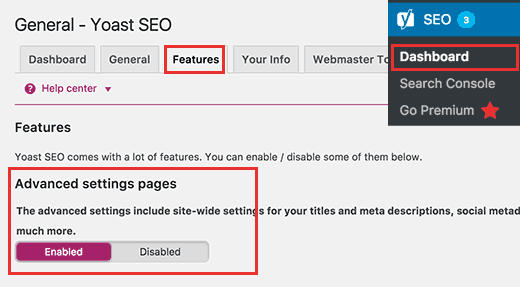







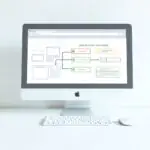



Как было замечено в статье — даже гугл говорит о том что мета кейвордс не участвуют в ранжировании. Бесполезная трата времени их добавление
Да, согласен и во многих SEO плагинах уже отсутствует добавление ключевых слов